
ランキング/ポイントを挿入する
『ランキング』や、『ポイント』などのスタイルを簡単に挿入する事ができます。
ここでは、それらの挿入方法について
解説していきます。

SIRIUS2では、サイトでよく使用される「ランキング」形式のスタイルや、
「ポイント」などのスタイルを簡単に挿入する事ができます。
これらを効果的に使用するだけでも、成約率はぐんと高まりますので
ランキング形式のサイトを作る場合は是非活用してみてください。
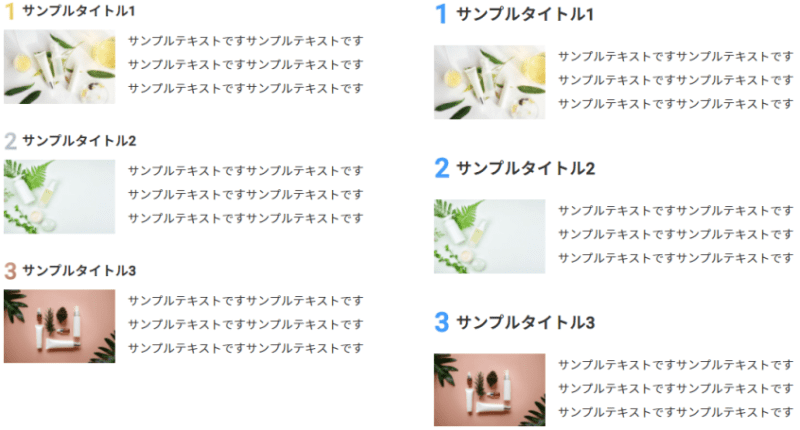
ランキング、およびポイントのデザインはテンプレートによって異なります。
上図は「ベーステンプレート」のデザインとなります。
上記の例では簡易的なランキングとなっていますが、
より本格的なランキングを作成したい場合は「ランキング作成機能」が便利です。
より凝ったレイアウトにしたい場合は、下記のページもご参照ください。
まずは通常の文字装飾と同様に、記事本文でテキストを選択した状態にします。
記事装飾メニューから「ランキング」ボタンをクリックすると、下図のようなメニューが表示されます。
SIRIUS2では1位~10位までのタグを設定することができます。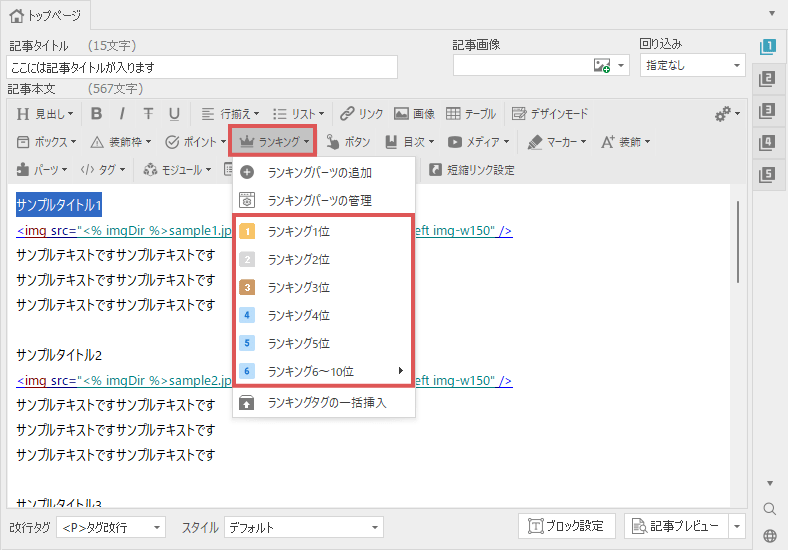
11位以降を設定したい場合は、タグの記述を直接編集する必要があります。
上記の操作で、ランキングのタグが挿入されます。
リボンバー上にある「プレビュー」ボタンをクリックし、サイトを確認してみてください。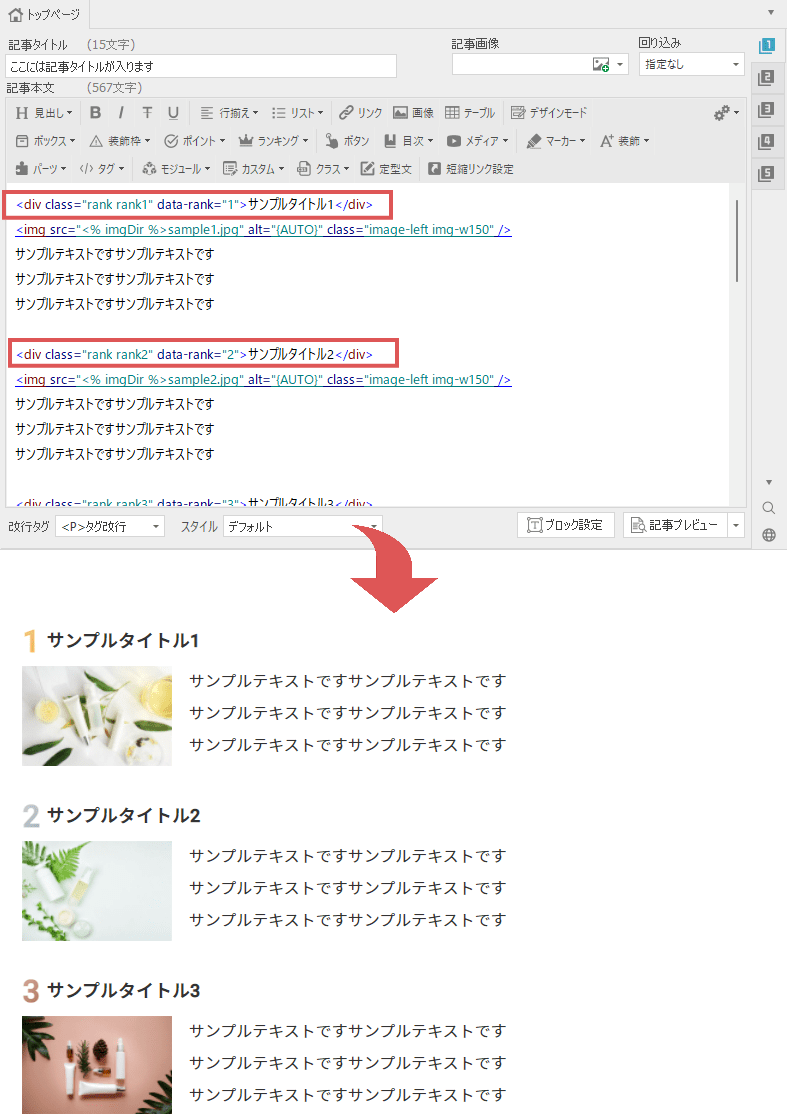
実際のページでは上図のように表示されます。
同様の手順で2位以降も設定していけば、ランキングが完成します。
ランキングタグを1つ1つ設定するの面倒な場合は、「ランキングタグの一括挿入」を選択してみましょう。上記のボタンをクリックすると、下図のような設定画面が表示されます。

こちらの画面で順位を指定して「OK」ボタンをクリックすれば、指定した範囲内のタグが一括して挿入されます。「事前にランキングのタグを挿入しておき、後から編集する」という操作を行う場合に便利です。
こちらではポイントの挿入方法について解説していきます。
基本的な流れは、ランキングの挿入方法と同じです。
まずは通常の文字装飾と同様に、記事本文でテキストを選択した状態にします。
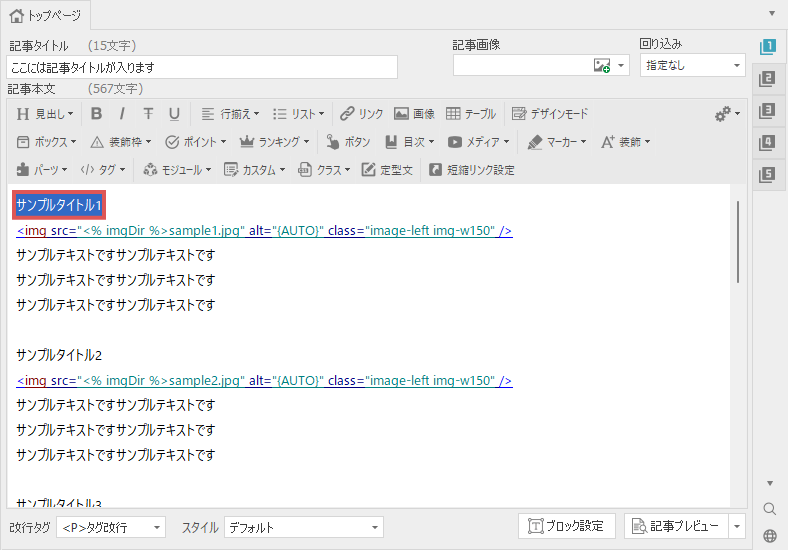
記事装飾メニューから「ポイント」ボタンをクリックすると、下図のようなメニューが表示されます。
SIRIUS2では1位~10位までのタグを設定することができます。
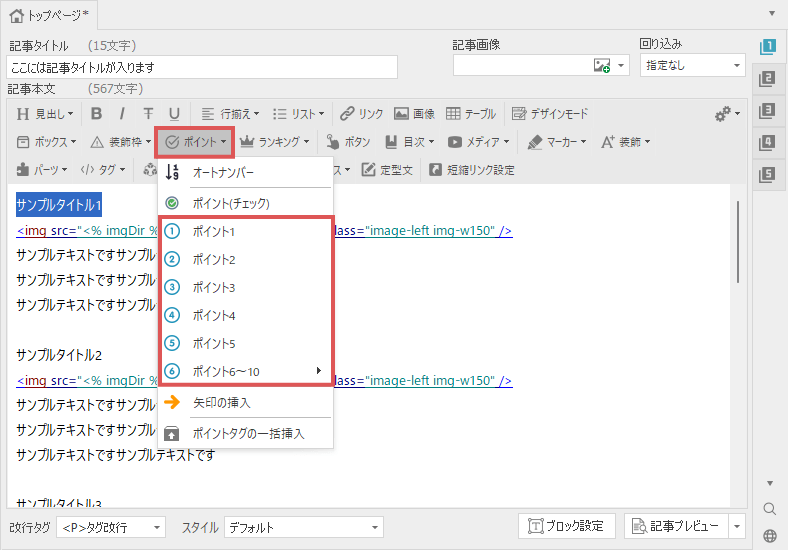
ポイント11以降を設定したい場合は、タグの記述を直接編集する必要があります。
また、上記以外に「ポイント(チェック)」を選択すると下図の様に、
「CHECK」とデザインされたポイントマークを挿入することもできます。
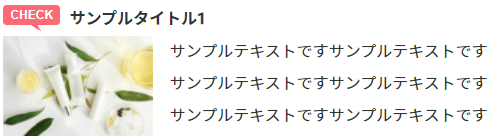
上記の操作で、ポイントのタグが挿入されます。
リボンバー上にある「プレビュー」ボタンをクリックし、サイトを確認してみてください。
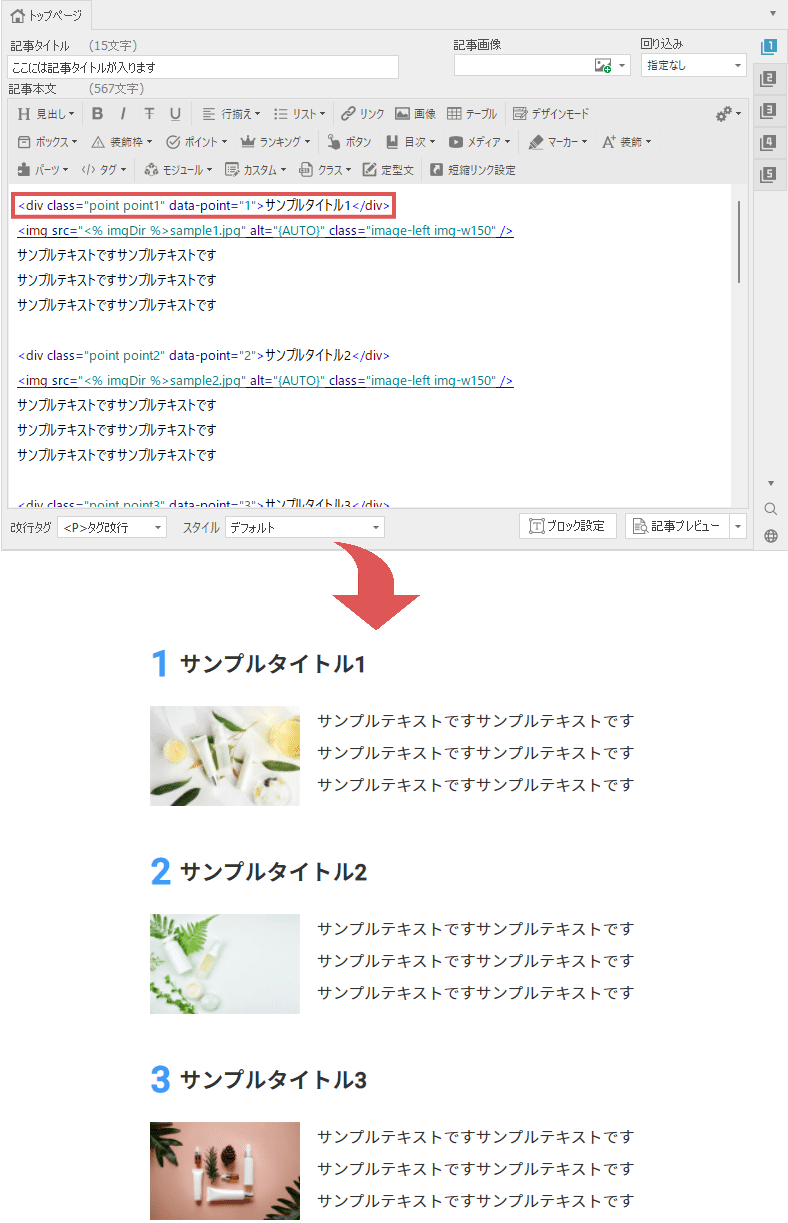
ランキングと同様に、ポイントにも一括挿入機能があります。
記事装飾メニューの「ポイント」→「ポイントタグの一括挿入」を選択すると、一括設定画面が表示されます。
こちらでを挿入したいポイントの範囲を指定し、「OK」ボタンをクリックすれば、一括でポイントのタグを記述することができます。
ポイントの設定機能には、上記以外に「オートナンバー」および「矢印」という項目があります。
これらの説明はそれぞれ専用ページで解説していますので、ご確認ください。